Windows_RustRover Rust語言開發環境構建
- 一、Rust語言簡介
- (一)起源與發展
- (二)語言特點
- (三)應用場景
- (四)社區與生態
- 二、RustRover
- (一)主要功能
- (二)特點
- (三)適用場景
- (四)免費許可的主要內容
- (五)免費許可的優勢
- (六)免費許可的適用場景
- (七)免費許可的注意事項
- 三、環境構建
- (一)安裝 Rust 工具鏈
- 安裝步驟
- 驗證安裝
- (二)安裝 RustRover
- 安裝步驟
- (三)配置 RustRover
- (四)創建和運行 Rust 項目
- 創建項目
- 編寫代碼
- 運行項目
- (五)調試 Rust 代碼
- 調試步驟
- (六)其他建議
- 四、rustc
- 1. 編譯單個文件
- 2. 編譯多個文件
- 3. 指定目標架構
- 4. 生成調試信息
- 5. 控制優化級別
- 6. 查看編譯器版本
- 7. 編譯為庫
- 8. 啟用特定特性
- 9. 查看幫助信息
- 示例:完整的編譯過程
- 使用 Cargo 的優勢
- 五、Cargo
- 1. 創建新項目
- 2. 項目結構
- 3. 添加依賴
- 4. 編譯項目
- 5. 運行項目
- 6. 測試項目
- 7. 生成文檔
- 8. 發布項目
- 9. 常用命令總結
- 示例:完整的項目流程
- 六、TOML
- 1. 添加依賴
- 2. 定義數據結構
- 3. 解析 TOML 文件
- 4. 運行程序
- 5. 錯誤處理
- 6. toml總結
- 總結
- 5. 錯誤處理
- 6. toml總結
- 總結
**摘要:**本文詳細介紹了在Windows環境下構建Rust語言開發環境的步驟,重點講解了RustRover IDE的安裝與配置,以及Rust工具鏈的搭建。內容涵蓋RustRover的主要功能、免費許可優勢、環境構建的詳細步驟(包括安裝Rust工具鏈、配置環境變量、安裝RustRover、創建和運行Rust項目),以及
rustc和Cargo的基本用法。同時,介紹了TOML文件的解析方法,幫助開發者更好地管理Rust項目配置。
**關鍵詞:**Rust語言,RustRover,Windows環境,開發環境構建,Rust工具鏈,Cargo,TOML
一、Rust語言簡介
(一)起源與發展
- 起源背景
Rust語言是由Graydon Hoare在2006年開始開發的。當時,他希望創建一種能夠解決多線程編程中內存安全問題的編程語言。在傳統的編程語言中,如C和C++,程序員需要手動管理內存,這很容易導致諸如內存泄漏、野指針等錯誤,尤其是在多線程環境下。而Rust正是為了克服這些困難而誕生的。
2. 發展歷程
Rust項目在2009年被Mozilla公司接納為研究項目,得到了更多的人力和資源支持。2010年,Rust語言首次公開發布。2015年,Rust 1.0版本正式發布,這是Rust語言的一個重要里程碑,標志著語言的穩定性和可用性達到了一個新的高度。此后,Rust語言不斷發展,社區也日益壯大,越來越多的開發者開始使用Rust來開發各種項目,包括操作系統、Web服務器、游戲等。
(二)語言特點
- 內存安全
Rust通過所有權系統、生命周期和借用檢查器等機制來保證內存安全。所有權系統規定了變量的所有權規則,每個值在某一時刻只能有一個所有者,并且當所有者超出作用域時,值會被自動清理。生命周期用于確保引用的有效性,避免懸掛指針等問題。借用檢查器則會在編譯時檢查代碼,防止數據競爭和非法內存訪問。這些機制使得Rust在不使用垃圾回收機制的情況下,依然能夠保證內存安全,避免了C/C++中常見的內存錯誤。
2. 并發編程
Rust對并發編程提供了很好的支持。它通過所有權和生命周期等機制,使得并發編程更加安全。例如,Rust的線程之間不能共享可變數據,除非使用特殊的同步原語(如Arc和Mutex)。這種設計避免了數據競爭,因為多個線程同時修改共享數據是導致數據競爭的主要原因之一。同時,Rust還提供了豐富的并發編程庫,如std::thread模塊用于線程操作,async/await語法用于異步編程,使得開發者能夠方便地編寫高性能的并發程序。
3. 零成本抽象
Rust具有零成本抽象的特性。這意味著開發者可以使用高級抽象來編寫代碼,而不會帶來額外的性能開銷。例如,Rust的泛型和trait系統允許開發者編寫通用代碼,而這些代碼在編譯時會被優化為高效的機器代碼。與一些動態語言(如Python)相比,Rust在運行時不會因為抽象而產生額外的性能損耗。這種特性使得Rust既具有高級語言的易用性,又能夠達到類似C語言的性能。
4. 跨平臺
Rust是一種跨平臺的編程語言,支持多種操作系統和架構。它能夠編譯為多種目標平臺的二進制文件,包括Windows、Linux、macOS等主流操作系統,以及x86、ARM等架構。這使得開發者可以使用Rust開發跨平臺的應用程序,而無需為不同的平臺編寫不同的代碼。例如,一個用Rust開發的Web服務器可以在不同的操作系統上運行,而無需修改代碼。
5. 工具鏈強大
Rust擁有強大的工具鏈。rustc是Rust的編譯器,它能夠將Rust代碼編譯為高效的機器代碼。Cargo是Rust的包管理工具和構建工具,它可以幫助開發者管理項目依賴、編譯項目、運行測試等。Cargo使得Rust項目的構建和管理變得非常方便。此外,Rust社區還提供了豐富的開發工具,如代碼格式化工具rustfmt、代碼分析工具clippy等,這些工具能夠幫助開發者提高代碼質量和開發效率。
(三)應用場景
- 系統編程
Rust非常適合系統編程。由于其內存安全和高性能的特性,可以用它來開發操作系統、設備驅動程序等底層系統軟件。例如,Redox操作系統就是用Rust編寫的,它利用Rust的特性來保證系統的穩定性和安全性。在系統編程中,Rust能夠提供對硬件的直接訪問,同時避免了C語言中常見的內存錯誤。
2. Web開發
Rust在Web開發領域也有廣泛的應用。它可以用作后端服務開發,例如,Rocket和Actix-Web是兩個流行的Rust Web框架。這些框架利用Rust的并發優勢,能夠處理高并發的Web請求。同時,Rust還可以用于開發WebAssembly,使得Rust代碼可以在瀏覽器中運行,為前端開發提供了新的可能性。
3. 游戲開發
Rust在游戲開發中也有一定的應用。它能夠用于開發游戲引擎和游戲邏輯。例如,Amethyst是一個用Rust編寫的開源游戲引擎,它利用Rust的性能和安全性來開發游戲。Rust的零成本抽象特性使得開發者可以使用高級抽象來編寫游戲邏輯,而不會影響游戲的性能。
4. 區塊鏈技術
Rust也被用于區塊鏈技術的開發。區塊鏈需要高性能和安全的代碼來處理交易和維護賬本。Rust的內存安全和并發特性使得它非常適合開發區塊鏈節點軟件。例如,一些區塊鏈項目使用Rust來編寫智能合約和區塊鏈協議的實現代碼,以確保系統的安全性和可靠性。
(四)社區與生態
- 活躍的社區
Rust擁有一個活躍的社區,社區成員包括開發者、研究人員和愛好者。社區成員通過各種渠道交流,如Rust論壇、用戶組、社交媒體等。社區的活躍性使得Rust語言不斷發展,新的功能和改進不斷被提出和實現。同時,社區也為開發者提供了豐富的學習資源和幫助,例如,初學者可以通過社區提供的教程、文檔和問答來學習Rust語言。
2. 豐富的生態系統
Rust的生態系統也在不斷豐富。目前,Rust社區已經開發了大量的庫和工具,涵蓋了從系統編程到Web開發、從圖形處理到機器學習等多個領域。例如,serde是一個用于序列化和反序列化的庫,它使得Rust代碼能夠方便地與JSON、YAML等數據格式進行交互。tokio是一個異步運行時庫,它為Rust的異步編程提供了強大的支持。這些庫和工具的豐富性使得開發者可以更容易地使用Rust開發各種項目。
Rust語言憑借其獨特的內存安全機制、強大的并發支持、零成本抽象以及跨平臺特性,在現代編程領域中脫穎而出,成為一種備受關注的編程語言。
二、RustRover
RustRover 是由 JetBrains 開發的一款專注于 Rust 語言的集成開發環境(IDE),旨在為 Rust 開發者提供強大的代碼編輯、調試和項目管理功能。
(一)主要功能
-
智能代碼編輯
提供上下文感知的代碼補全、實時語法檢查、智能重構和實時模板等功能,幫助開發者更高效地編寫代碼。
支持宏擴展、內聯提示和快速訪問文檔,方便開發者理解和使用 Rust 代碼。
-
調試與測試
內置強大的調試工具,支持斷點、變量監控、表達式求值等功能。
集成 Rust 的測試框架,可以直接在 IDE 內運行測試并查看結果。
-
項目管理
完全集成 Cargo,支持編輯 TOML 文件、管理整個工作區以及運行 Cargo 命令。
自動識別 Rust 項目的結構,提供項目導航和管理工具。
-
版本控制
提供 Git、GitHub 和 GitLab 的集成支持,方便團隊協作和代碼管理。
-
Web 開發支持
提供與前端開發工作流程的無縫集成,支持使用內置 HTTP 客戶端發出請求并分析響應。
支持 Docker 工具,方便管理項目組件。
-
團隊協作
支持實時協作編碼和團隊溝通,共享項目配置和代碼風格設置。
(二)特點
- 基于 IntelliJ 平臺:繼承了 JetBrains IDE 的一致性和強大功能,界面友好且功能全面。
- 免費非商業許可:JetBrains 提供了個人非商業用途的免費許可,適合個人開發者。
- 跨平臺支持:支持 Windows、macOS 和 Linux 操作系統。
(三)適用場景
RustRover 適合對 IDE 功能有較高需求的專業開發者,尤其是那些需要強大的代碼分析、調試工具和團隊協作功能的團隊。
RustRover 的免費許可對個人開發者來說是一個極具吸引力的選項,以下是其主要特點和優勢:
(四)免費許可的主要內容
- 免費使用:個人開發者如果僅將 RustRover 用于非商業目的,可以免費使用該 IDE。
- 功能限制:為了降低成本,JetBrains 刪減了一些較少使用的功能,但這些功能可以通過付費或免費插件的形式添加。
- 數據收集:使用非商業許可時,用戶無法選擇不收集匿名使用統計數據,這與 JetBrains 的隱私政策保持一致。
(五)免費許可的優勢
- 強大的 Rust 支持:RustRover 完全專注于 Rust 語言及其生態系統,提供針對性的優化和支持,包括與 Rust 工具鏈(Cargo、Rustup 等)的深度集成。
- 智能開發工具:提供智能代碼補全、重構、快速修復等強大的代碼輔助功能,內置調試器、測試運行器和性能分析工具,有助于提高開發效率。
- 用戶體驗:基于 JetBrains 優秀的 IDE 架構,確保高性能和流暢的用戶體驗。
- 跨平臺支持:支持 Windows、macOS 和 Linux 操作系統。
(六)免費許可的適用場景
- 個人學習:對于初學者或希望提升 Rust 技能的個人開發者來說,免費許可提供了強大的工具支持,無需額外成本。
- 非商業項目:適合個人開發者進行非商業性質的項目開發,如開源項目、個人興趣項目等。
(七)免費許可的注意事項
- 商業用途限制:如果個人開發者計劃將 RustRover 用于商業目的(例如從中獲得直接或間接收入),則需要購買商業許可證。
- 功能擴展:雖然免費版本已經非常強大,但某些高級功能可能需要通過插件來實現。
總體而言,RustRover 的免費許可為個人開發者提供了強大的支持,降低了學習和使用 Rust 的門檻,同時保留了 JetBrains IDE 的核心優勢。
三、環境構建
構建 Rust 開發環境并使用 RustRover 是一個相對簡單的過程。以下是詳細的步驟,幫助你從零開始搭建一個完整的 Rust 開發環境:
(一)安裝 Rust 工具鏈
Rust 的官方工具鏈包括 rustc(Rust 編譯器)、cargo(Rust 的包管理器和構建工具)和 rustup(Rust 版本管理工具)。這些工具是 Rust 開發的基礎。
安裝步驟
-
訪問 Rust 官方網站:
打開 Rust 官方網站。
從首頁打開“安裝”頁面。
-
下載并安裝Microsoft C++生成工具。選擇以下兩項以及英文語言包。按提示安裝即可。
MSVC v143 - VS 2022 C++ x64/x86 生成工具(最新)
Windows 11 軟件開發工具包 (10.0.22621.0)
還要選擇英語語言包。
安裝完成后重啟電腦。
-
設置環境變量。
RUSTUP_HOME:用于指定 Rustup 的主目錄。
CARGO_HOME:用于指定 Cargo 的主目錄。
-
安裝 Rustup:
下載
rustup-init.exe安裝程序。運行安裝程序并按照提示完成安裝。Welcome to Rust! This will download and install the official compiler for the Rust programming language, and its package manager, Cargo. Rustup metadata and toolchains will be installed into the Rustup home directory, located at:C:\RUST\RUSTUP This can be modified with the RUSTUP_HOME environment variable. The Cargo home directory is located at:C:\RUST\CARGO This can be modified with the CARGO_HOME environment variable. The cargo, rustc, rustup and other commands will be added to Cargo's bin directory, located at:C:\RUST\CARGO\bin This path will then be added to your PATH environment variable by modifying the HKEY_CURRENT_USER/Environment/PATH registry key. You can uninstall at any time with rustup self uninstall and these changes will be reverted. Current installation options:default host triple: x86_64-pc-windows-msvcdefault toolchain: stable (default)profile: defaultmodify PATH variable: yes 1) Proceed with standard installation (default - just press enter) 2) Customize installation 3) Cancel installation >1info: profile set to 'default' info: default host triple is x86_64-pc-windows-msvc info: syncing channel updates for 'stable-x86_64-pc-windows-msvc' 860.7 KiB / 860.7 KiB (100 %) 335.6 KiB/s in 3s info: latest update on 2025-03-18, rust version 1.85.1 (4eb161250 2025-03-15) info: downloading component 'cargo'6.9 MiB / 6.9 MiB (100 %) 195.2 KiB/s in 19s info: downloading component 'clippy'2.6 MiB / 2.6 MiB (100 %) 188.2 KiB/s in 12s info: downloading component 'rust-docs'18.2 MiB / 18.2 MiB (100 %) 198.4 KiB/s in 1m 43s info: downloading component 'rust-std'20.2 MiB / 20.2 MiB (100 %) 179.2 KiB/s in 1m 33s info: downloading component 'rustc'64.1 MiB / 64.1 MiB (100 %) 137.6 KiB/s in 3m 44s info: downloading component 'rustfmt'1.7 MiB / 1.7 MiB (100 %) 430.5 KiB/s in 5s info: installing component 'cargo' info: installing component 'clippy' info: installing component 'rust-docs'18.2 MiB / 18.2 MiB (100 %) 2.9 MiB/s in 5s info: installing component 'rust-std' info: installing component 'rustc'64.1 MiB / 64.1 MiB (100 %) 22.0 MiB/s in 2s info: installing component 'rustfmt' info: default toolchain set to 'stable-x86_64-pc-windows-msvc'stable-x86_64-pc-windows-msvc installed - rustc 1.85.1 (4eb161250 2025-03-15)Rust is installed now. Great! To get started you may need to restart your current shell. This would reload its PATH environment variable to include Cargo's bin directory (C:\RUST\CARGO\bin). Press the Enter key to continue.手動添加Corgo所在目錄到PATH環境變量。
驗證安裝
打開終端并運行以下命令,檢查 Rust 是否安裝成功:
rustc --version
cargo --version
如果安裝成功,你會看到類似以下的輸出:
rustc 1.85.1 (4eb161250 2025-03-15)
cargo 1.85.1 (d73d2caf9 2024-12-31)
(二)安裝 RustRover
RustRover 是 JetBrains 開發的專門用于 Rust 開發的 IDE,提供了強大的代碼編輯、調試和項目管理功能。
安裝步驟
-
訪問 RustRover 官方網站:
打開 RustRover 官方下載頁面。
-
下載 RustRover:
根據你的操作系統,選擇合適的版本進行下載。
RustRover 提供了 Windows、macOS 和 Linux 的安裝包。
-
安裝 RustRover:
Windows:
下載完成后,運行安裝程序并按照提示完成安裝。
-
啟動 RustRover:
啟動 IDE 后,你會看到歡迎界面。如果這是你第一次使用 RustRover,建議查看歡迎指南以了解基本功能。
(三)配置 RustRover
設置Rust:

設置外觀:根據自己需要設置外觀。

安裝插件:
- 中文語言包。
- Translation。這是一個翻譯插件。
配置 crates 鏡像:
在 cargo 安裝文件夾下新建 config.toml 文件,并添加如下內容:
[source.crates-io]
replace-with = 'tuna'[source.tuna]
registry = "https://mirrors.tuna.tsinghua.edu.cn/git/crates.io-index.git"
(四)創建和運行 Rust 項目
現在你已經完成了 Rust 開發環境的搭建,可以開始創建和運行 Rust 項目了。
創建項目
-
打開 RustRover。
-
創建新項目:
- 點擊
File > New > Project。 - 在彈出的對話框中,選擇
Rust項目類型。 - 選擇項目保存位置并點擊
Create。
- 點擊
-
添加依賴(可選):
-
在項目的
Cargo.toml文件中,你可以添加所需的依賴項。例如,添加serde庫:[dependencies] serde = "1.0"
-
編寫代碼
在項目目錄中,你可以開始編寫 Rust 代碼。例如,在 src/main.rs 文件中編寫以下代碼:
fn main() {println!("Hello, Rust!");
}
運行項目
-
運行項目:
- 在 RustRover 中,右鍵點擊
src/main.rs文件并選擇Run 'main.rs'。 - 或者,點擊工具欄中的運行按鈕(綠色三角形)。
- 在 RustRover 中,右鍵點擊
-
查看輸出:
-
運行完成后,你可以在 RustRover 的運行窗口中查看輸出結果:
Hello, Rust!
-
(五)調試 Rust 代碼
RustRover 提供了強大的調試工具,可以幫助你調試 Rust 代碼。
調試步驟
- 設置斷點:
- 在代碼中設置斷點,例如在
main.rs文件中,點擊行號旁邊的空白區域,設置一個斷點。
- 在代碼中設置斷點,例如在
- 啟動調試:
- 右鍵點擊
src/main.rs文件并選擇Debug 'main.rs'。 - 或者,點擊工具欄中的調試按鈕(綠色蟲子圖標)。
- 右鍵點擊
- 調試操作:
- 在調試模式下,你可以查看變量的值、單步執行代碼、跳過函數調用等。
- 使用調試工具欄中的按鈕來控制調試過程。
(六)其他建議
- 學習 Rust 語言:如果你是 Rust 的初學者,建議閱讀 The Rust Programming Language 這本書,它提供了詳細的 Rust 語言教程。
- 探索 Rust 生態系統:訪問 crates.io,這是 Rust 的官方包倉庫,你可以在這里找到大量的 Rust 庫和工具。
- 參與社區:加入 Rust 社區,例如 Rust 論壇 或 Rust Discord 頻道,與其他開發者交流經驗和問題。
通過以上步驟,你已經成功搭建了一個完整的 Rust 開發環境,并可以開始使用 RustRover 進行 Rust 開發了。祝你開發愉快!
四、rustc
rustc 是 Rust 編譯器,用于將 Rust 源代碼編譯為可執行文件或庫。雖然在實際開發中,通常推薦使用 Cargo(Rust 的包管理器和構建工具)來管理項目和編譯代碼,但了解 rustc 的基本用法對于深入理解 Rust 編譯過程和進行簡單的編譯任務仍然很有幫助。
以下是 rustc 的一些基本用法:
1. 編譯單個文件
假設你有一個名為 main.rs 的 Rust 文件,你可以使用以下命令將其編譯為可執行文件:
rustc main.rs
-
默認情況下,編譯后的可執行文件名為
main(在 Linux/macOS 上)或main.exe(在 Windows 上)。 -
如果你希望指定輸出文件的名稱,可以使用
-o選項:rustc main.rs -o my_program
2. 編譯多個文件
如果你的項目包含多個文件,可以直接指定主文件(通常是包含 main 函數的文件),rustc 會自動解析并編譯所有依賴的文件。例如:
rustc src/main.rs
- 假設
src/main.rs中引用了其他模塊,rustc會自動找到并編譯這些模塊。
3. 指定目標架構
你可以使用 --target 選項指定目標架構。例如,編譯為 ARM 架構的代碼:
rustc --target=arm-linux-gnueabihf main.rs
- 完整的目標三元組列表可以通過
rustc --print target-list查看。
4. 生成調試信息
在開發過程中,你可能需要生成調試信息以便使用調試器。可以使用 -g 選項:
rustc -g main.rs
- 這會在生成的可執行文件中包含調試信息。
5. 控制優化級別
你可以通過 -O 或 --opt-level 選項指定優化級別:
-O或--opt-level=2:啟用默認的優化級別(通常是 2)。--opt-level=3:啟用最高級別的優化。--opt-level=0:關閉優化(默認)。
例如:
rustc --opt-level=3 main.rs
6. 查看編譯器版本
你可以使用以下命令查看當前使用的 rustc 版本:
rustc --version
7. 編譯為庫
如果你希望將代碼編譯為庫(而不是可執行文件),可以使用 -C prefer-dynamic 或 -C prefer-static 選項來指定動態或靜態庫:
rustc -C prefer-dynamic lib.rs
- 默認情況下,
rustc會根據文件名(如lib.rs)推斷是否編譯為庫。
8. 啟用特定特性
Rust 的一些特性可能需要顯式啟用。你可以通過 --cfg 選項來啟用這些特性。例如:
rustc --cfg feature="use_new_feature" main.rs
9. 查看幫助信息
你可以使用以下命令查看 rustc 的所有選項和用法:
rustc --help
示例:完整的編譯過程
假設你有一個簡單的 Rust 程序 main.rs:
fn main() {println!("Hello, Rust!");
}
你可以使用以下命令編譯并運行它:
# 編譯
rustc main.rs# 運行(Linux/macOS)
./main# 運行(Windows)
main.exe
使用 Cargo 的優勢
雖然 rustc 提供了強大的編譯功能,但在實際開發中,推薦使用 Cargo 來管理項目。Cargo 不僅可以編譯代碼,還可以處理依賴管理、測試、文檔生成等任務。Cargo 的基本用法如下:
# 創建新項目
cargo new my_project# 進入項目目錄
cd my_project# 編譯項目
cargo build# 運行項目
cargo run# 測試項目
cargo test
通過使用 Cargo,你可以更高效地管理 Rust 項目,而無需直接調用 rustc。
五、Cargo
Cargo 是 Rust 的包管理器和構建工具,它極大地簡化了 Rust 項目的創建、編譯、測試和發布過程。通過 Cargo,你可以輕松管理項目依賴、構建項目、運行測試和生成文檔。以下是使用 Cargo 管理 Rust 項目的詳細步驟和常用命令。
Introduction - The Cargo Book
1. 創建新項目
使用 Cargo 創建一個新的 Rust 項目非常簡單。打開終端并運行以下命令:
cargo new project_name
project_name是你的項目名稱。- Cargo 會創建一個包含基本項目結構的目錄。
例如:
cargo new guess_number_game
這將創建一個名為 guess_number_game 的目錄,其結構如下:
guess_number_game/
├── Cargo.toml
├── src/
│ └── main.rs
└── README.md
2. 項目結構
Cargo.toml:項目的配置文件,用于指定項目元數據、依賴項等。src/:源代碼目錄。main.rs:程序的入口文件(對于二進制項目)。lib.rs:庫項目的入口文件(如果創建的是庫項目)。
README.md:項目的說明文件。
3. 添加依賴
在 Cargo.toml 文件中,你可以指定項目所需的依賴項。依賴項會從 crates.io 下載。
例如,如果你想在項目中使用 rand 庫,可以編輯 Cargo.toml 文件,添加以下內容:
[dependencies]
rand = "0.8.5"
rand是庫的名稱。0.8.5是版本號,Cargo 會自動下載并使用該版本的庫。
4. 編譯項目
在項目目錄下運行以下命令來編譯項目:
cargo build
- Cargo 會自動解析依賴項,下載所需的庫,并編譯項目。
- 編譯后的可執行文件位于
target/debug/目錄下(默認情況下)。
如果你希望進行優化編譯(生成發布版本),可以使用以下命令:
cargo build --release
- 優化后的可執行文件位于
target/release/目錄下。
5. 運行項目
運行項目非常簡單,只需在項目目錄下運行以下命令:
cargo run
- Cargo 會自動編譯項目(如果尚未編譯),然后運行生成的可執行文件。
如果你想直接運行優化后的版本,可以使用:
cargo run --release
6. 測試項目
Cargo 提供了強大的測試支持。在項目目錄下運行以下命令來運行測試:
cargo test
- Cargo 會自動編譯并運行項目中的測試代碼。
- 測試代碼通常位于
src/目錄中的#[cfg(test)]模塊中。
例如:
#[cfg(test)]
mod tests {#[test]fn it_works() {assert_eq!(2 + 2, 4);}
}
7. 生成文檔
Cargo 可以為你的項目生成文檔。在項目目錄下運行以下命令:
cargo doc
- Cargo 會自動生成文檔,并將其放在
target/doc/目錄下。 - 你可以通過瀏覽器打開
target/doc/project_name/index.html來查看生成的文檔。
如果你想為項目及其依賴項生成文檔,可以使用以下命令:
cargo doc --open
- 這將生成文檔并自動在瀏覽器中打開。
8. 發布項目
當你準備好將項目發布到 crates.io 時,可以使用以下命令:
cargo publish
- 在發布之前,確保你已經在 crates.io 注冊了賬號,并使用
cargo login命令登錄。 - 確保
Cargo.toml文件中的元數據(如版本號、描述等)是正確的。
9. 常用命令總結
-
創建新項目:
cargo new project_name -
添加依賴:
編輯Cargo.toml文件,添加依賴項。 -
編譯項目:
cargo build -
優化編譯:
cargo build --release -
運行項目:
cargo run -
運行測試:
cargo test -
生成文檔:
cargo doc --open -
發布項目:
cargo publish
示例:完整的項目流程
-
創建項目:
cargo new guess_number_game cd guess_number_game -
編輯代碼:
編輯src/main.rs文件,添加以下代碼:use rand::Rng; use std::io;fn main() {println!("Guess the number!");let secret_number = rand::thread_rng().gen_range(1..=100);loop {println!("Please input your guess:");let mut guess = String::new();io::stdin().read_line(&mut guess).expect("Failed to read line");let guess: u32 = match guess.trim().parse() {Ok(num) => num,Err(_) => {println!("Please type a number!");continue;}};match guess.cmp(&secret_number) {std::cmp::Ordering::Less => println!("Too small!"),std::cmp::Ordering::Greater => println!("Too big!"),std::cmp::Ordering::Equal => {println!("Congratulations! You got it!");break;}}} } -
添加依賴:
編輯Cargo.toml文件,添加以下內容:[dependencies] rand = "0.8.5" -
編譯并運行:
cargo run
通過以上步驟,你可以使用 Cargo 輕松管理 Rust 項目,從創建到發布,Cargo 都提供了強大的支持。
六、TOML
TOML(Tom’s Obvious, Minimal Language)是一種簡單易讀的配置文件格式,廣泛用于各種編程語言的項目配置中。Rust 的 Cargo 使用 TOML 格式來定義項目的配置文件(Cargo.toml)。解析 TOML 文件是將 TOML 格式的文本轉換為程序可以操作的數據結構的過程。
The Manifest Format - The Cargo Book
在 Rust 中,可以使用 toml 和 serde 等庫來解析和操作 TOML 文件。以下是如何在 Rust 中解析 TOML 文件的詳細步驟。
1. 添加依賴
首先,需要在 Cargo.toml 文件中添加 toml 和 serde 的依賴。serde 是一個強大的序列化和反序列化庫,serde-toml 是它的 TOML 后端。
在 Cargo.toml 中添加以下內容:
[dependencies]
serde = { version = "1.0", features = ["derive"] }
serde-toml = "0.5"
2. 定義數據結構
你需要定義一個與 TOML 文件結構相匹配的 Rust 數據結構。假設你有一個如下的 TOML 文件(config.toml):
[package]
name = "my_project"
version = "0.1.0"
authors = ["Alice <alice@example.com>", "Bob <bob@example.com>"][dependencies]
serde = "1.0"
serde-toml = "0.5"
你可以定義一個 Rust 結構體來表示這個 TOML 文件:
use serde::{Deserialize, Serialize};#[derive(Serialize, Deserialize, Debug)]
struct Package {name: String,version: String,authors: Vec<String>,
}#[derive(Serialize, Deserialize, Debug)]
struct Dependencies {serde: String,serde_toml: String,
}#[derive(Serialize, Deserialize, Debug)]
struct Config {package: Package,dependencies: Dependencies,
}
3. 解析 TOML 文件
使用 serde-toml 庫來解析 TOML 文件。以下是一個完整的示例代碼:
use serde::{Deserialize, Serialize};
use serde_toml;
use std::fs;#[derive(Serialize, Deserialize, Debug)]
struct Package {name: String,version: String,authors: Vec<String>,
}#[derive(Serialize, Deserialize, Debug)]
struct Dependencies {serde: String,serde_toml: String,
}#[derive(Serialize, Deserialize, Debug)]
struct Config {package: Package,dependencies: Dependencies,
}fn main() {// 讀取 TOML 文件內容let toml_content = fs::read_to_string("config.toml").expect("Failed to read TOML file");// 解析 TOML 內容let config: Config = serde_toml::from_str(&toml_content).expect("Failed to parse TOML");// 打印解析后的數據println!("{:#?}", config);
}
4. 運行程序
將上述代碼保存為 main.rs,并在項目目錄下創建一個 config.toml 文件,內容如前面所示。然后運行程序:
cargo run
如果一切正常,程序將輸出解析后的數據結構:
Config {package: Package {name: "my_project",version: "0.1.0",authors: ["Alice <alice@example.com>","Bob <bob@example.com>",],},dependencies: Dependencies {serde: "1.0",serde_toml: "0.5",},
}
5. 錯誤處理
在實際應用中,你可能需要更細致的錯誤處理。可以使用 Result 類型來處理可能的錯誤:
fn main() -> Result<(), Box<dyn std::error::Error>> {let toml_content = fs::read_to_string("config.toml")?;let config: Config = serde_toml::from_str(&toml_content)?;println!("{:#?}", config);Ok(())
}
這樣,如果文件讀取或解析失敗,程序將返回一個錯誤,而不是直接崩潰。
6. toml總結
通過使用 serde 和 serde-toml,你可以輕松地解析和操作 TOML 文件。定義與 TOML 文件結構相匹配的 Rust 數據結構是關鍵步驟。解析后的數據可以方便地在程序中使用,從而實現靈活的配置管理。
總結
這里介紹了RustRover和Windows環境中Rust語言開發環境的構建,介紹了工具鏈、相關軟件的使用方法、基本概念,為Rust編程提供了條件。從構建環境開始,每一步都要實際動手操作才行啊!
``
如果一切正常,程序將輸出解析后的數據結構:
Config {package: Package {name: "my_project",version: "0.1.0",authors: ["Alice <alice@example.com>","Bob <bob@example.com>",],},dependencies: Dependencies {serde: "1.0",serde_toml: "0.5",},
}
5. 錯誤處理
在實際應用中,你可能需要更細致的錯誤處理。可以使用 Result 類型來處理可能的錯誤:
fn main() -> Result<(), Box<dyn std::error::Error>> {let toml_content = fs::read_to_string("config.toml")?;let config: Config = serde_toml::from_str(&toml_content)?;println!("{:#?}", config);Ok(())
}
這樣,如果文件讀取或解析失敗,程序將返回一個錯誤,而不是直接崩潰。
6. toml總結
通過使用 serde 和 serde-toml,你可以輕松地解析和操作 TOML 文件。定義與 TOML 文件結構相匹配的 Rust 數據結構是關鍵步驟。解析后的數據可以方便地在程序中使用,從而實現靈活的配置管理。
總結
這里介紹了RustRover和Windows環境中Rust語言開發環境的構建,介紹了工具鏈、相關軟件的使用方法、基本概念,為Rust編程提供了條件。從構建環境開始,每一步都要實際動手操作才行啊!

)








:從基礎到高頻面試題)








